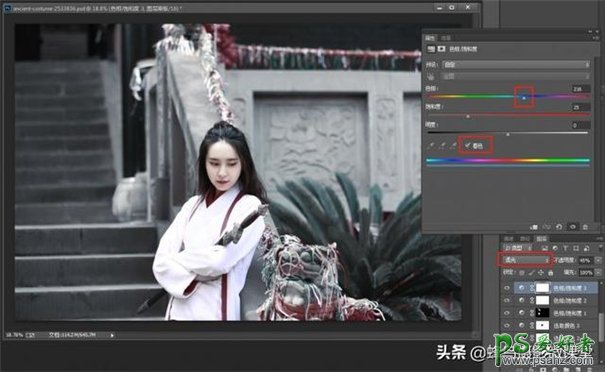PS人像调色教程:给古装电视剧中的人物照片调出高级灰效果。(5)
不要觉得看不出什么变化,仔细看是有变化的,在这也要多说一句,摄影后期的调色工作肯定是一个细致的,慢慢调整的过程,每一步都有明确的目的,如果为了图省事儿,用一个工具咔咔咔调出一个变化极大的色调来,效果往往不尽如人意啊。
对画面进行色调统一
这一步色调统一,我用的还是色相饱和度,但是注意要勾选“着色”这个选项,为了要最后这种偏冷调的效果,我选了蓝色,这里还要注意,这个色相饱和度的调整图层,混合模式需要更改为柔光,而且图层不透明度要适当降低。
对画面的高光和阴影进行分别调色
这一步是用色彩平衡工具,对阴影和高光进行调色处理,阴影加红加蓝,高光跟阴影相反是减红减蓝,这样做的目的是让画面在统一色调之后还能有丰富的色彩层次。
紧接着用可选颜色对白色和黑色再进行调整,白色加青,黑色减青,目的其实跟上面的色彩平衡一样,但是效果会有点差别。
加暗角,加烟雾
最后的一步操作,先加个暗角,这里方法就有很多了,ACR调晕影也可以,加个曲线用蒙版擦也可以,我的习惯是加一个纯黑图层,然后不透明度降低,用渐变拉蒙版四周。
加烟雾的操作简单来说就是新建空白图层,然后添加滤镜-渲染-云彩,再把云彩适当放大一些,图层混合模式改为滤色,就是简单的烟雾效果了,最后蒙版简单把人物擦出来就完事啦。
整个图片的调色思路就是把所有画面的颜色都调整的协调一些,让绿色和红色都偏向整个画面最终的冷色调,一张古风人像的调色就完成啦。